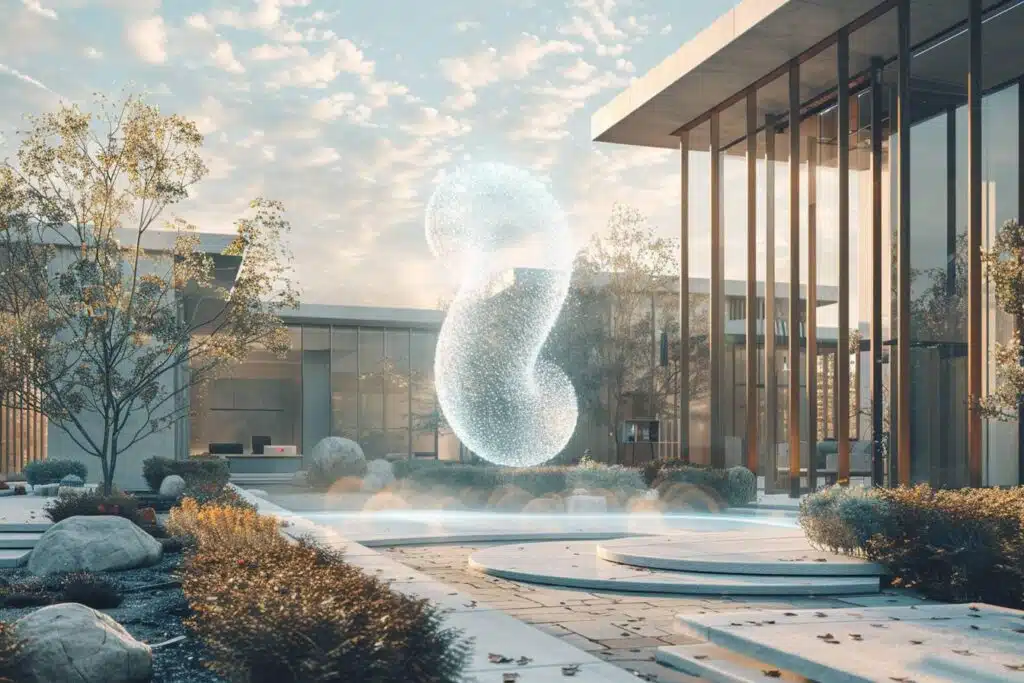L’essentiel
Avant de commencer, jetons un coup d’œil à ces deux exemples d’URL.
Celui-ci est sans paramètre supplémentaire :https://monsite.com/page/test/
Et ici, nous avons la même URL avec un paramètre supplémentaire :https://monsite.com/page/test/?email=johndoe@company.com
Si vous utilisez par exemple MailChimp ou CampaignMonitor pour envoyer des campagnes d’e-mailing, pensez à utiliser cette technique. Il suffit d’ajouter l’adresse électronique du destinataire comme paramètre à la fin de l’URL.
En php, on peut obtenir ce paramètre simplement avec un :$email = $_GET‘email’;
Procédez ensuite à l’utilisation de ce paramètre pour le traitement. Mais il existe aussi un moyen astucieux d’utiliser le Javascript Mautic pour suivre les visiteurs sur votre site. Il suffit de quelques modifications mineures pour qu’il envoie n’importe quel champ de prospects que vous souhaitez à Mautic.
Se faire suivre avec Mautic
Voici le script Mautic par défaut :
<script>
(function(w,d,t,u,n,a,m){w'MauticTrackingObject'=n;
wn=wn||function(){(wn.q=wn.q||).push(arguments)},a=d.createElement(t),
m=d.getElementsByTagName(t)0;a.async=1;a.src=u;m.parentNode.insertBefore(a,m)
})(window,document,'script','https://monsite.com/mtc.js','mt');
mt('send', 'pageview');
</script>En bref, il s’agit simplement de transmettre les paramètres d’identification tels que l’adresse IP et l’empreinte digitale de l’appareil, ainsi que la page visitée par l’utilisateur. Jetez maintenant un coup d’œil au script ci-dessous.
<script>
function getUrlParameter(name) {
name = name.replace(/[/, '\[').replace(/]/, '\]');
var regex = new RegExp('\\?&' + name + '=(^&#*)');
var results = regex.exec(location.search);
return results === null ? '' : decodeURIComponent(results1.replace(/\+/g, ' '));
};
(function(w,d,t,u,n,a,m){w'MauticTrackingObject'=n;
wn=wn||function(){(wn.q=wn.q||).push(arguments)},a=d.createElement(t),
m=d.getElementsByTagName(t)0;a.async=1;a.src=u;m.parentNode.insertBefore(a,m)
})(window,document,'script','https://domain.com/mtc.js','mt');
var email = getUrlParameter('e');
if(email !== ''){
mt('send', 'pageview', {email: email});
} else {
mt('send', 'pageview');
}
</script>
La première fonction est utilisée pour extraire un paramètre personnalisé de l’URL. Vous pouvez vous en servir pour tout paramètre de votre choix. Assurez-vous simplement de donner le nom correct à la fonction. Dans notre cas, le nom est “email”.
En dessous, vous pouvez voir la partie par défaut du script de suivi Mautic. Ceci n’est pas pertinent pour nous. Il fait ce qu’il doit faire, il n’est pas nécessaire de nous en préoccuper pour l’instant. En dessous, vous verrez qu’une nouvelle variable est créée avec le nom “email” et la valeur qu’elle obtiendra est le paramètre URL pour “email”. Cela signifie que cette variable contiendra le contenu de l’URL qui vient après “?email=”, qui devrait être l’adresse électronique de l’utilisateur.
Ensuite, nous avons une courte déclaration. Cette déclaration vérifie simplement si le paramètre “email” est rempli ou non. Si ce n’est pas le cas (ce qui est le cas pour les personnes qui visitent votre site web sans lien vers la newsletter), il transmettra simplement les paramètres habituels. Mais si le paramètre d’adresse électronique est présent, il transmettra les paramètres habituels avec l’adresse électronique.
Envoi d’un paramètre personnalisé
Vous pouvez l’envoyer en ajoutant “{email : email}” à la méthode mt. N’oubliez pas que la première chaîne identifie le champ que vous voulez transmettre. Dans ce cas, nous voulons transmettre l’e-mail, mais il peut s’agir de n’importe quel autre champ comme le prénom ou le nom, ou même d’un champ personnalisé que vous avez créé. La deuxième chaîne ou valeur est la valeur réelle qui doit être transmise. Comme nous avons mis la valeur obtenue de l’URL dans le paramètre “email”, nous écrivons simplement “email” pour indiquer que nous voulons transmettre la chaîne à l’intérieur de cette valeur.
Enfin, assurez-vous d’activer la mise à jour publique pour les champs que vous voulez suivre en utilisant cette méthode. Si la mise à jour publique n’est pas activée, Mautic supprimera simplement le champ. Vous pouvez le faire en allant dans la section “Champs personnalisés”, puis en sélectionnant le champ que vous voulez et en changeant “mise à jour publique” de “non” à “oui”.
Félicitations ! Vous pouvez maintenant suivre les paramètres personnalisés sur votre site web !
Les possibilités sont infinies
L’utilisation du script de suivi Mautic ouvre de nouveaux moyens d’identifier vos contacts. Réfléchissez aux points de contact dont vous disposez et à la manière dont vous pouvez les utiliser pour suivre différents ensembles de données.
Si vous utilisez des outils de mailing comme Mailchimp ou CampaignMonitor, il est super facile d’ajouter des paramètres supplémentaires à vos newsletters. Il vous suffit d’ajouter le paramètre supplémentaire à toutes les URL de votre courrier et voilà ! En fait, vous pouvez utiliser n’importe quel réseau de contact sur place et utiliser cette méthode pour les paramètres en question.
Sécurité
Nous ne devons pas oublier que nous continuons à transmettre des données personnelles ici. Si vous ajoutez des données sensibles à une URL, veillez à les traiter en toute sécurité. Vous pourriez par exemple hacher les paramètres et les supprimer de votre site web avant de les envoyer à Mautic. De cette façon, toute personne qui pourrait tomber sur le lien ne pourra pas lire ou utiliser les paramètres.
Veillez également à utiliser le protocole https, également connu sous le nom de SSL, si possible. Il s’agit simplement d’une couche de sécurité supplémentaire ajoutée à la demande que l’utilisateur fera. La meilleure pratique consiste à utiliser le SSL pour votre site web ainsi que pour la connexion entre votre site web et Mautic. Vous verrez dans les exemples ci-dessus que j’ai utilisé https dans le code, et non http.
Et voilà. Maintenant, vous savez comment suivre les paramètres personnalisés avec le script de suivi de Mautic. J’ai hâte de voir comment vous allez utiliser ce script de manière créative !
Article librement inspiré de “Tracking Visitor Data by Smart URL“.